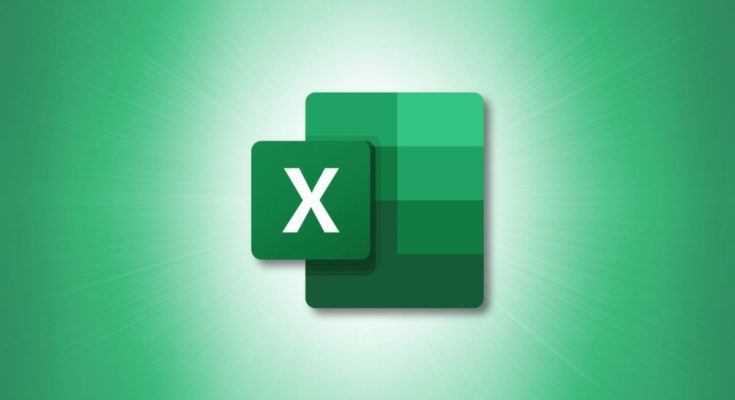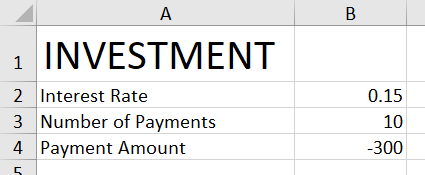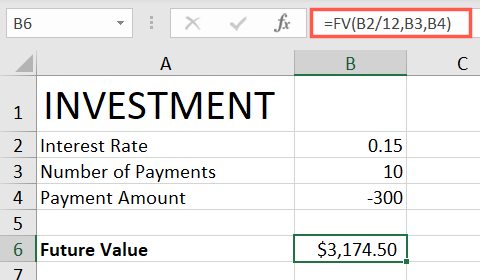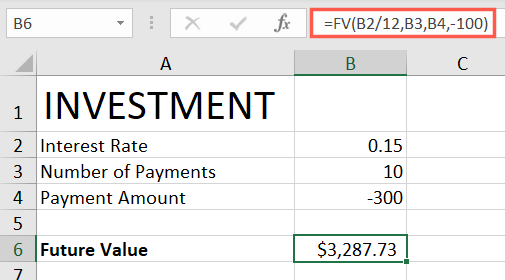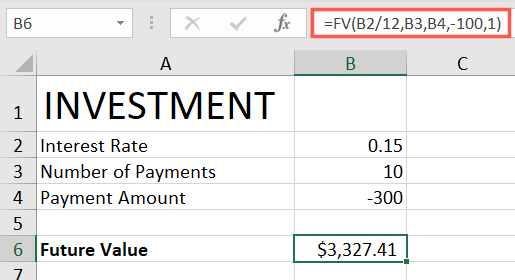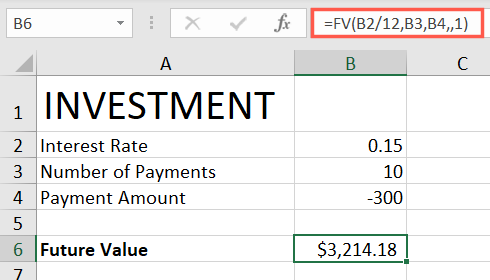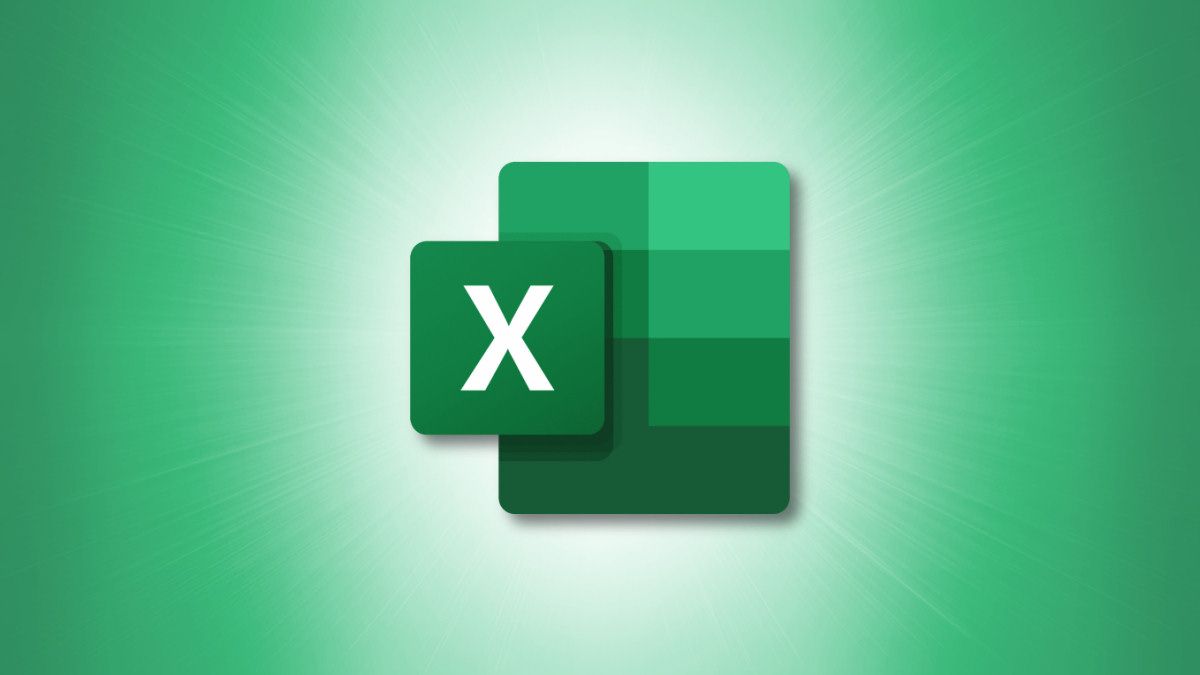
Se você usa o Microsoft Excel para controlar seu dinheiro, poderá usá-lo para calcular valores de empréstimos ou fazer um orçamento de suas finanças . Para acompanhar isso, você também pode acompanhar seus investimentos, o que significa usar a função FV.
No Excel, a função FV calcula o valor futuro de um investimento. Com apenas alguns dados, você pode obter esse valor para facilitar o trabalho em direção ao seu objetivo.
A função FV no Excel
A sintaxe da função é
FV(rate, periods, payment, pv, type) onde os três primeiros argumentos são necessários.
Você pode usar o pvargumento para o valor presente. Você também pode adicionar type0 para pagamentos devidos no final do período ou 1 para o início do período. Se qualquer um dos dois argumentos opcionais for omitido, a função assume 0.
Para determinar o valor futuro do seu investimento , certifique-se de ter a taxa de juros anual, o número total de pagamentos e o valor do pagamento em cada período.
Use a função FV
Como exemplo, temos nossa taxa na célula B2, número de pagamentos na célula B3 e valor do pagamento na célula B4. Observe que você deve inserir o valor do pagamento como um número negativo ao usar a função FV.
Selecione a célula para exibir o resultado. É aqui que você inserirá a fórmula da função. Para encontrar o valor futuro do nosso investimento com os dados que você vê, você usaria a seguinte fórmula:
=VF(B2/12,B3,B4)
A taxa de juros é dividida por 12 porque é uma taxa de juros anual.
Fácil, certo? Agora vamos adicionar esses argumentos opcionais. Aqui, adicionaremos um pv(valor presente) de 100, que também deve ser um número negativo. Você pode usar o valor ou uma referência de célula na fórmula.
=VF(B2/12,B3,B4,-100)
Agora, vamos adicionar 1 ao último argumento opcional de typepara indicar que os pagamentos vencem no início do período. Novamente, você pode inserir o valor ou usar uma referência de célula na fórmula:
=VF(B2/12,B3,B4,-100,1)
Se quiser usar o typeargumento sem o pvargumento, você pode fazer isso inserindo nada entre as vírgulas dentro da fórmula como:
=VF(B2/12,B3,B4,,1)
Quando você quer saber quanto vale o seu investimento no final, surge a função FV do Excel. Para obter ajuda adicional com suas finanças, dê uma olhada em como usar o Money in Excel da Microsoft .
Dominando as funções do Excel | ||
Funções | MÉDIA · CONCATENAR · CONTAGEM · CONT.SE · DATEDIF · FILTRO · FREQUÊNCIA · FV · HIPERLINK · SE · IFS · IMAGEM · ÍNDICE · É · LEN · MATCH · MEDIANA · RAND · RED · RRI · CLASSIFICAR · SQRT · SUBSTITUIR · SUBTOTAL · SOMA · SUMIF · HOJE · TRIM · TRUNC · PROCV · DIA DA SEMANA · XLOOKUP · ANO | |
Tipos | Básico · Orçamento · Entrada de dados · Lógico · Texto · Hora e data | |
Explicado | Copiando fórmulas · Avaliando fórmulas · Encontrando funções · Corrigindo erros de fórmulas · Funções versus fórmulas · Comparando funções de pesquisa · Bloqueando fórmulas · Estruturando fórmulas · Traduzindo fórmulas |